Nếu bạn không biết cách thêm các mảng màu vào tài liệu của mình thì bảng là cách tuyệt vời để chia nhỏ văn bản và thu hút sự chú ý đến các điểm chính trong Phần mềm soạn thảo văn bản. Chúng không chỉ trông đẹp mắt về mặt thẩm mỹ mà màu sắc còn có thể giúp cấu trúc hệ thống phân cấp trực quan trong tác phẩm của bạn.
Microsoft Word giúp bạn dễ dàng thay đổi màu nền của bảng. Bạn có thể tô màu các bảng đã có sẵn hoặc tạo bảng mới từ đầu. Sẽ không có vấn đề gì nếu dữ liệu đã được ghi vào bảng. Việc thay đổi màu nền của ô, hàng, cột hoặc toàn bộ bảng sẽ không ảnh hưởng đến nội dung của nó. Vì vậy, trong bài đăng blog này, chúng tôi sẽ cung cấp cho bạn tất cả các mẹo và thủ thuật để hoàn thiện thiết kế bàn ăn của bạn với màu sắc rực rỡ, khiến chúng nổi bật trên trang giấy.
Thêm màu bằng bóng
Để thêm màu nền bằng Shading, bạn chỉ cần chọn những phần của bảng muốn tô màu. Bạn có thể sử dụng phương pháp này để thêm nhiều màu vào bảng. Đây là cách thực hiện:
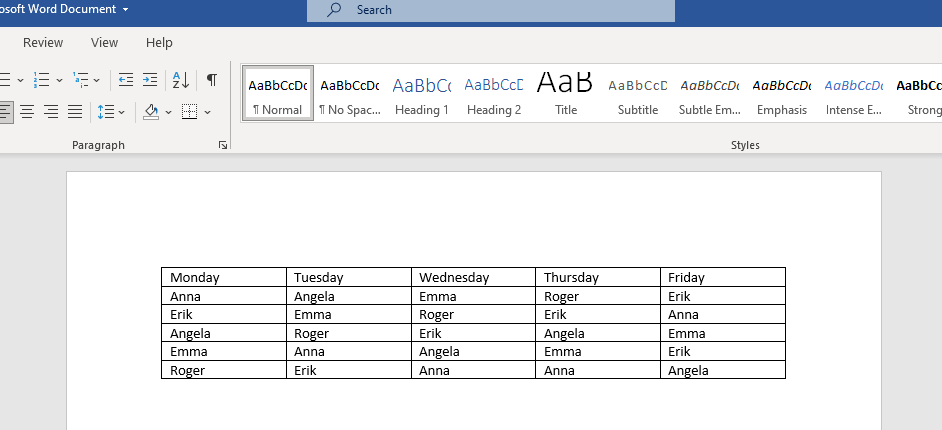
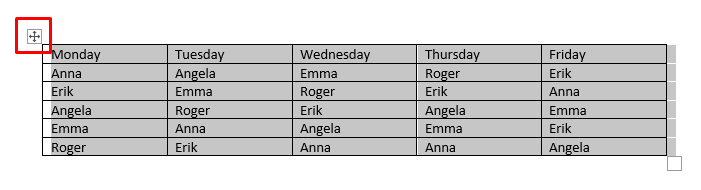
Bạn cũng có thể chỉ chọn một ô duy nhất bằng cách nhấp đúp vào ô đó. Nếu bạn muốn chọn toàn bộ một hàng hoặc một cột, hãy nhấp vào ô cuối cùng hoặc ô đầu tiên và kéo con trỏ đến nơi bạn muốn kết thúc vùng chọn.
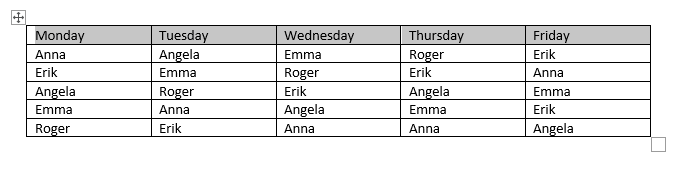
Nếu bạn muốn chọn nhiều ô trong bảng không liên tục, hãy nhấn Ctrlrồi chọn các ô bạn muốn tô màu bằng cách nhấp đúp.
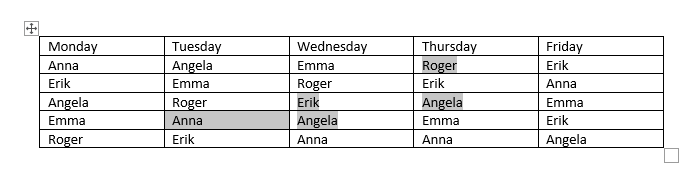
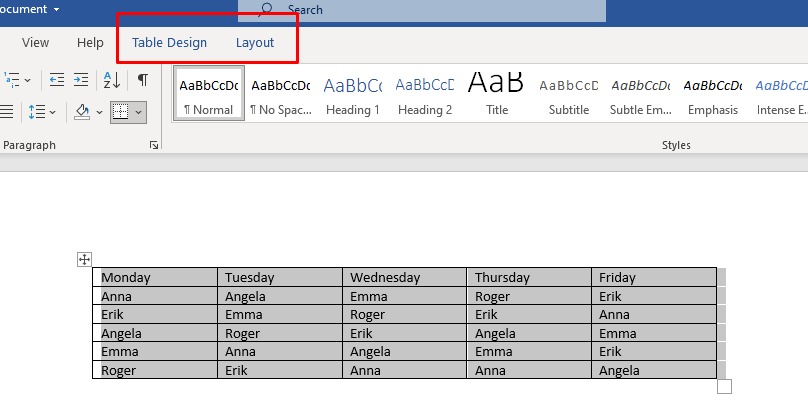
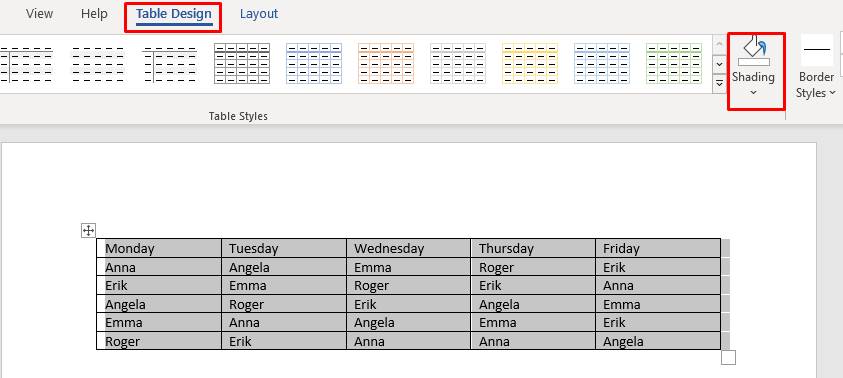
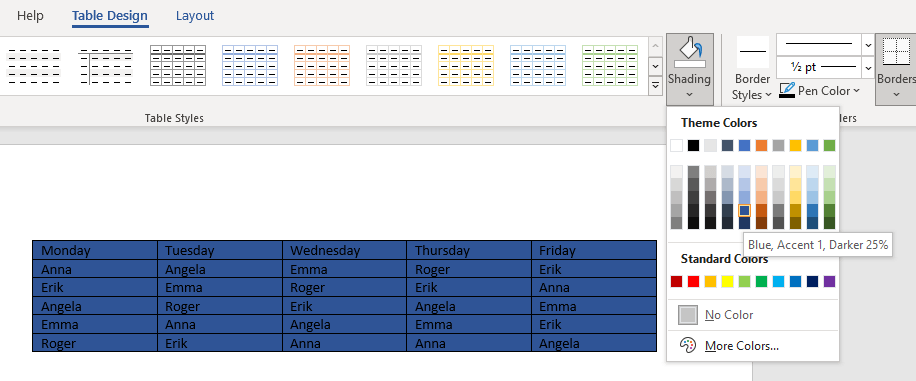
Bây giờ, bạn có thể tùy chỉnh màu của bảng bằng cách thực hiện các bước sau:
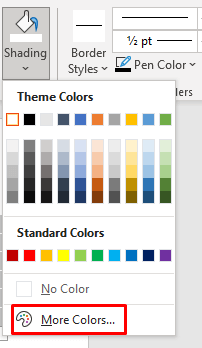
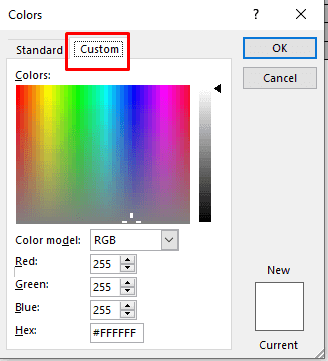
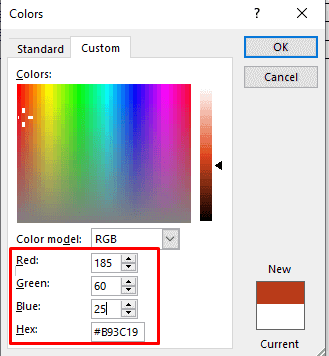
Đây là một cách tô màu nền cho Bảng từ của bạn và cách này khá đơn giản. Tuy nhiên, có nhiều cách để truy cập nútShading:
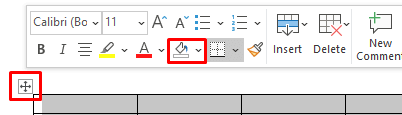
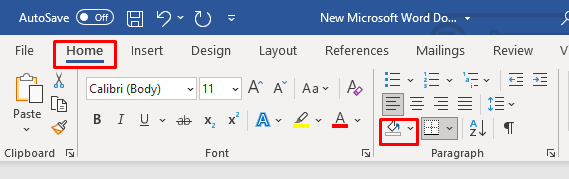
Sử dụng kiểu bảng
Bạn có thể sử dụng Kiểu bảng để thay đổi màu của bảng. Xin lưu ý bạn, những kiểu này giống như cài đặt trước, màu chủ đề hoặc mẫu. Bạn sẽ chọn một mẫu cho toàn bộ bảng nhưng sau này bạn có thể chỉnh sửa mẫu đó, thêm nhiều màu hơn hoặc thay đổi các màu hiện có. Phương pháp này chỉ hoạt động trên toàn bộ bảng nhưng bạn có thể thay đổi màu của các ô hoặc hàng sau đó bằng cách sử dụng phương pháp được mô tả ở trên.
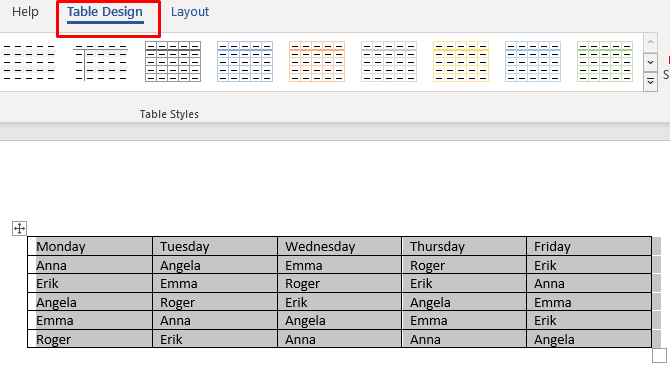
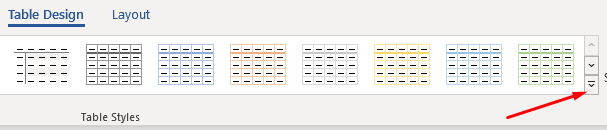

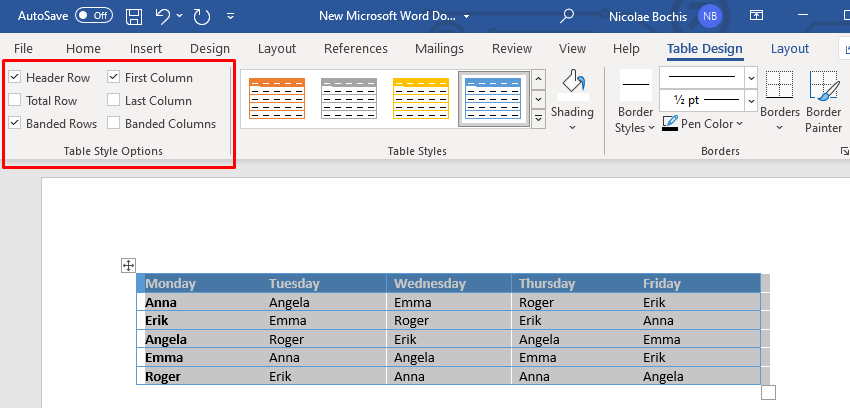
Các kiểu bảng có thể hữu ích nếu bạn không có thời gian thiết kế bảng của mình. Bạn chỉ cần chọn giá trị đặt sẵn và nó sẽ thay đổi không chỉ màu nền mà còn toàn bộ giao diện của bảng, bao gồm đường viền, ô và tiêu đề.
Thêm màu với đường viền và bóng
Thêm màu nền vào bảng Microsoft Word bằng Borders and Shadingđược sử dụng tốt nhất trên các bảng đã có sẵn.
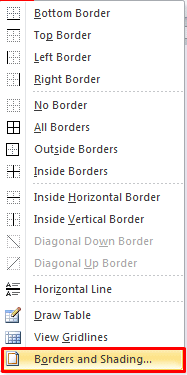
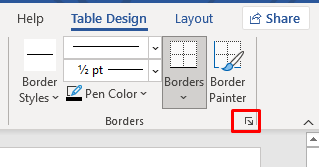
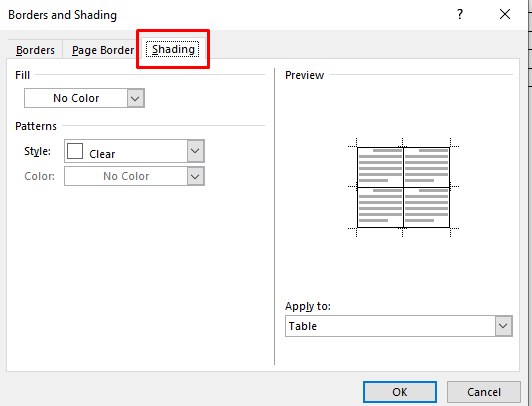
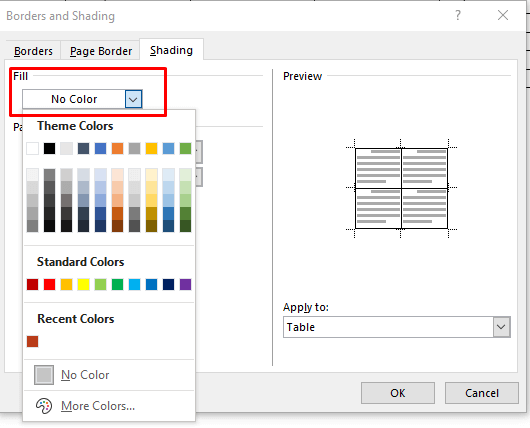
6. Để tùy chỉnh màu nền, hãy đi tới Màu khácvà chọn màu từ bảng màu hoặc nhập mã RBG tùy chỉnh.
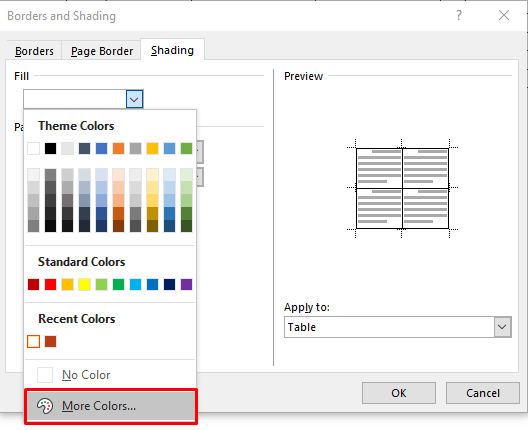
7. Giờ đây, bạn có thể chọn tỷ lệ phần trăm sắc thái của màu đã chọn bằng cách chọn mũi tên thả xuống Style.
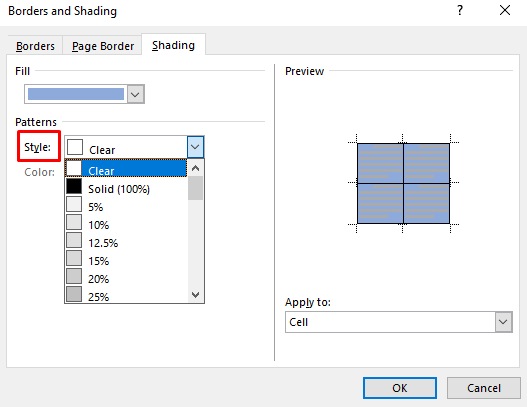
8. Bạn cũng có thể đi tới menu thả xuống Áp dụng chovà chọn Ôđể chỉ áp dụng màu cho vùng chọn bảng. Nếu bạn chọn Bảng, màu sẽ được thêm vào toàn bộ bảng.
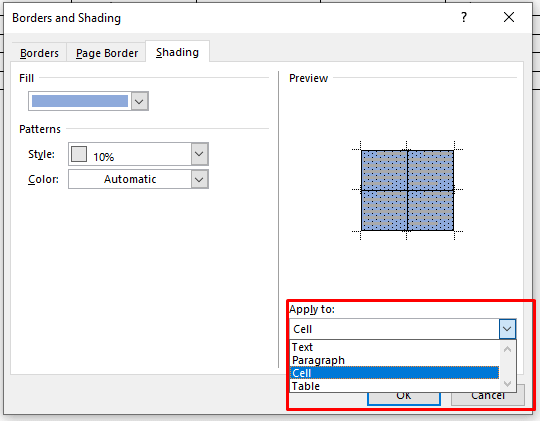
Sau khi bạn chọn xong màu và thông số, hãy nhấp vào OKđể quay lại bảng. Những thay đổi sẽ tự động được áp dụng.
Thêm màu nền với tab thiết kế viền trang
Phương pháp cuối cùng để thêm màu nền vào bảng có thể cảm thấy dư thừa. Tuy nhiên, đây là một tùy chọn và một số người có thể cảm thấy tự nhiên hơn khi thêm màu vào bảng của họ theo cách này. Mặc dù rất giống với phương pháp được mô tả trước đó, nhưng bạn sẽ thấy tab Thiết kế viền trangđược đặt trên ribbon thuận tiện hơn.
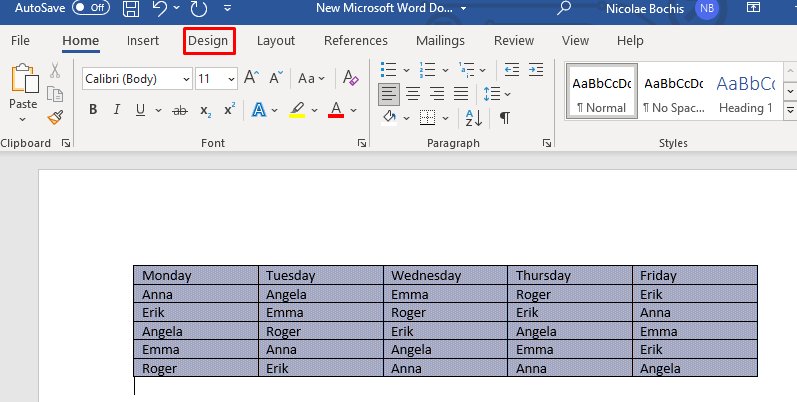

Thao tác này sẽ mở cửa sổ Biên giới và tô bóng. Từ đây, bạn có thể đặt màu và tham số bằng cách sử dụng các bước được mô tả trong phương pháp trước. Hãy lặp lại chúng để đề phòng:
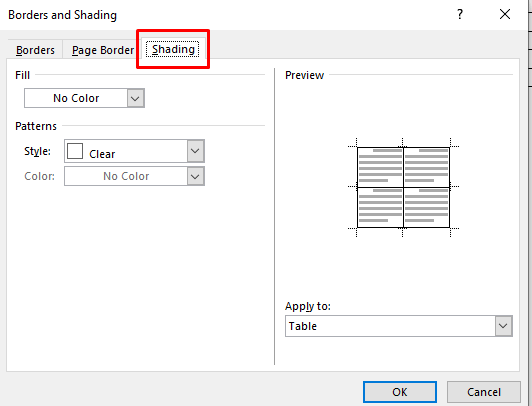
- .
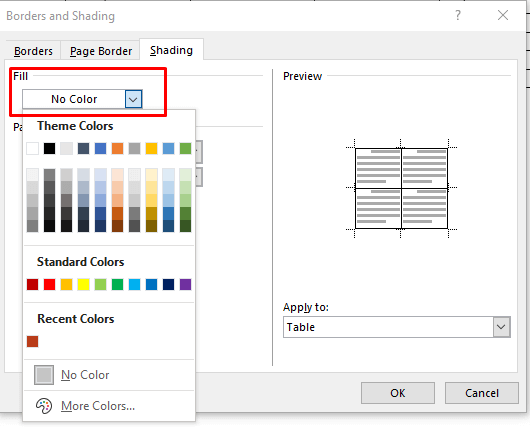
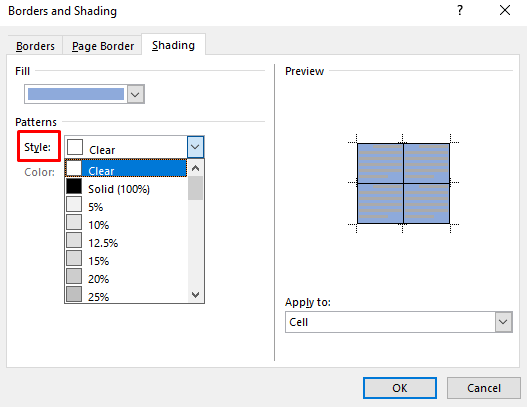
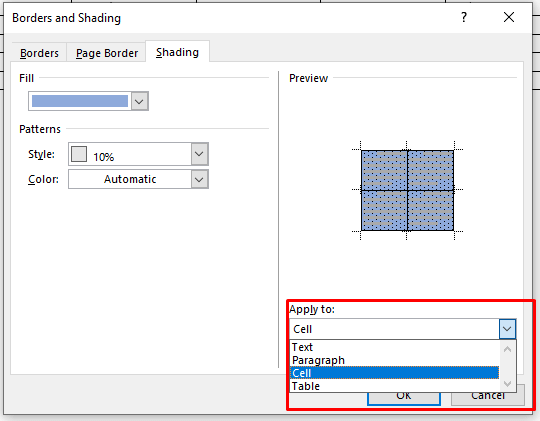
Và thế là xong!
Bây giờ bạn đã biết bốn cách khác nhau để thêm màu nền vào bảng Microsoft Word của mình. Thêm màu nền vào bảng trong Word là một cách tuyệt vời để sắp xếp nội dung một cách trực quan. Với các bước đơn giản được cung cấp ở trên, bạn có thể áp dụng nền và đường viền cho bảng một cách dễ dàng. Giờ đây, tài liệu của bạn sẽ dễ đọc hơn đối với mọi người.
.